电脑如何开启华为蓝牙?连接步骤是什么?
25
2025-04-04
当您在使用电脑进行付款操作时,如果遇到话筒无声的困扰,可能会对您的支付体验造成一定的影响。本文将全面介绍如何解决电脑付款时话筒无声的问题,以及需要进行哪些设置,帮助您顺利完成语音验证和支付。
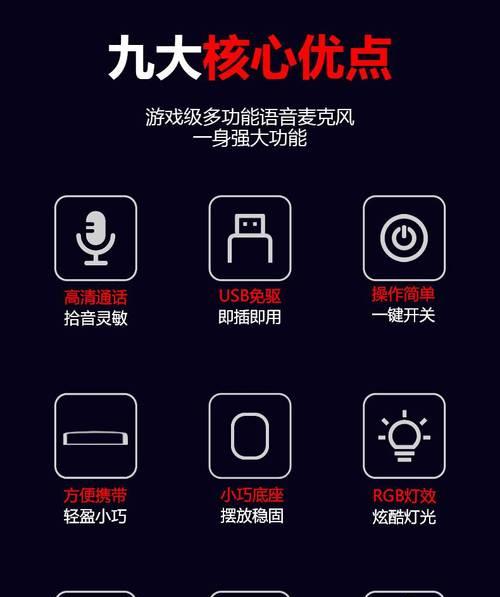
问题诊断:电脑付款时话筒无声的常见原因
在开始解决问题之前,我们先来了解一些可能造成电脑付款时话筒无声的原因:
1.设备未正确连接:如果使用的是外接话筒,可能因为连接问题导致无声。
2.音频输入设备选择错误:电脑可能没有选中正确的输入设备。
3.驱动程序问题:音频设备的驱动程序可能已经过时或损坏。
4.系统隐私设置问题:系统可能禁止了应用程序访问话筒。
5.应用程序设置问题:特定的应用程序可能需要进行额外的话筒设置。
步骤一:检查话筒硬件连接
确保您的话筒或耳机已经正确连接到电脑上。如果是外接话筒,请检查音频线是否牢固连接在电脑的音频输入插孔上。
外接话筒:查看是否连接在正确的插孔内(通常为绿色插孔)。
无线话筒:检查话筒电池和无线接收器的连接状态。
步骤二:检查音频输入设备设置
接下来,确认电脑是否选用了正确的音频输入设备。
1.在Windows系统中:
点击屏幕右下角的音量图标,选择“打开声音设置”。
在“输入设备”中,点击“选择默认输入设备”并检查当前是否为您的话筒设备。
若有多个设备,可以尝试切换不同的输入设备测试。
2.在macOS系统中:
点击屏幕右上角的音量图标,选择“系统偏好设置”。
进入“声音”选项卡,切换到“输入”标签页。
确保在“输入源”中选中了您的话筒设备。
步骤三:更新或重新安装音频驱动
音频驱动程序的问题可能是导致话筒无声的原因之一。
1.更新驱动:
在设备管理器中找到您的音频设备。
右键点击并选择“更新驱动程序软件”,跟随向导进行更新。
2.重新安装驱动:
同样在设备管理器中,卸载有问题的音频设备驱动。
重启电脑后,系统通常会自动重新安装驱动。
或者您也可以到设备制造商官网下载最新的驱动程序手动安装。
步骤四:调整系统隐私设置
确保系统隐私设置允许应用程序访问话筒。
1.在Windows系统中:
进入“设置”>“隐私”>“麦克风”。
确保相关应用已经开启麦克风权限。
2.在macOS系统中:
打开“系统偏好设置”>“安全性与隐私”>“隐私”>“麦克风”。
确保您正在使用的应用程序被允许使用话筒。
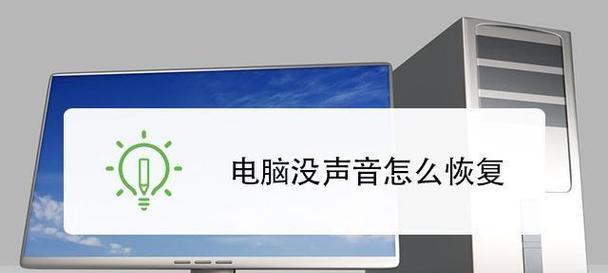
步骤五:检查应用程序内设置
确保在使用付款应用程序时,已经正确设置了话筒权限。
打开付款应用程序,进入其设置界面。
找到话筒或语音权限设置,确保应用程序有权限使用话筒。
进行测试录音,看看是否能够成功录音。
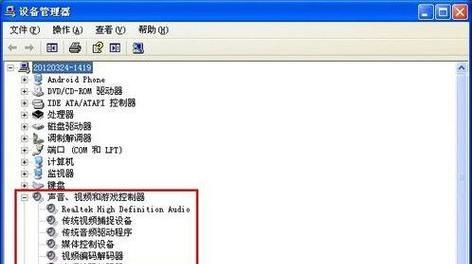
问题解决后的验证步骤
在上述所有步骤操作完成后,您可以通过以下几个步骤来验证问题是否已经解决:
1.重新启动电脑,以确保所有更改生效。
2.打开付款应用程序并尝试进行语音验证。
3.如果问题依旧,请再次检查以上步骤是否遗漏或操作不当。
常见问题及解决方案
问题1:为什么我的电脑即使连接了话筒也显示未检测到输入设备?
解决方案:首先检查硬件连接是否正确无误。然后在设备管理器中查看话筒设备是否正常工作,若显示异常,尝试更新驱动程序。
问题2:音频隐私设置怎样才能不影响正常的音频输入?
解决方案:在系统设置中找到音频隐私设置,确保为必要的应用程序开启权限,同时,也可以根据需要调整这些设置,以适应不同场景的需求。
结语
以上就是解决电脑付款时话筒无声问题的详细步骤。希望您在阅读本文后,能够顺利解决相关问题,让您的支付过程更加顺畅。如果在操作过程中遇到任何困难,不妨咨询相关技术支持或专业人士的帮助。通过以上所述,您应该已经掌握了检查和设置话筒的基本方法,并能够在未来遇到类似问题时,快速定位并解决。
版权声明:本文内容由互联网用户自发贡献,该文观点仅代表作者本人。本站仅提供信息存储空间服务,不拥有所有权,不承担相关法律责任。如发现本站有涉嫌抄袭侵权/违法违规的内容, 请发送邮件至 3561739510@qq.com 举报,一经查实,本站将立刻删除。